PS照片美化处理:给人物照片加上炫丽的潮流光束
作者 Ruyingfei 来源 站酷 发布时间 2010-03-09
本教程的效果看上去非常的惊艳,色彩绚丽,人物动感十足。作者制作的时候确实花了不少心思。不仅有梦幻的光点,光束。还有一层云彩背景。整体再加上彩色渐变,效果非常出众。
最终效果

1、新建一个1024 * 768像素的文档,如下图。选择渐变工具,拉一个如下图所示的深灰色到黑色的渐变。
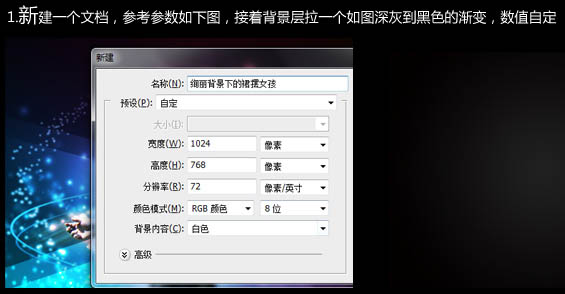
2、新建一个名叫女孩的组,打开下图所示的人物素材,抠出来放入组内。

复制女孩图层放置在原图层上面,命名为“去色叠加女孩”,执行:图像 > 调整 > 去色,图层混合模式改为“叠加”。
复制女孩原图层,放置在原图层之下,命名为“径向模糊颜色减淡女孩”,执行:滤镜 > 模糊 > 径向模糊,参数设置如下图。确定后把图层混合模式改为“颜色减淡”。
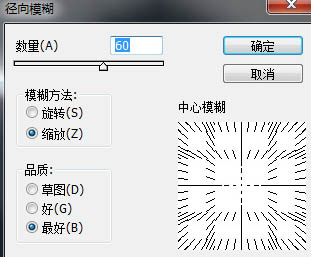
把“径向颜色减淡女孩”图层复制一层,放置在“径向颜色减淡女孩”图层下面,命名为“径向动感模式女孩”。执行:滤镜 > 模糊 > 动感模糊,参数设置如下图。
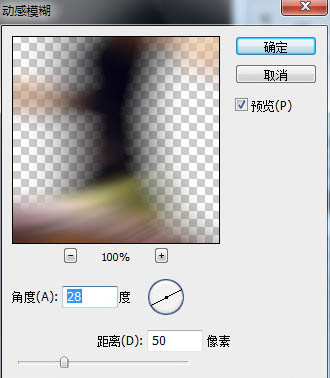
图层参照及效果图:
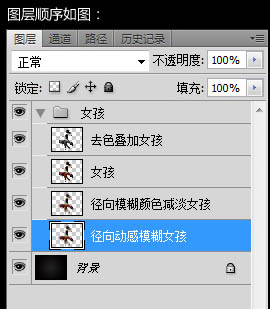

| 123下一页 |